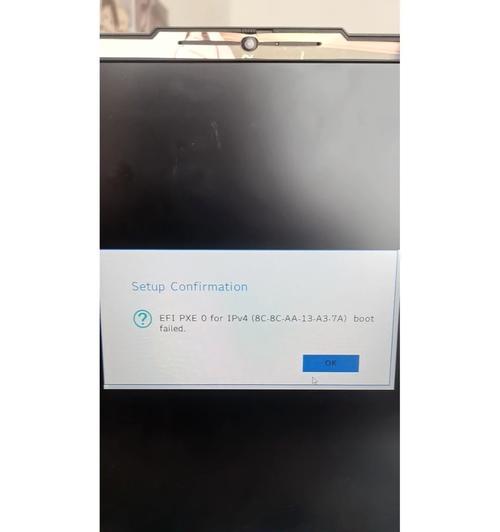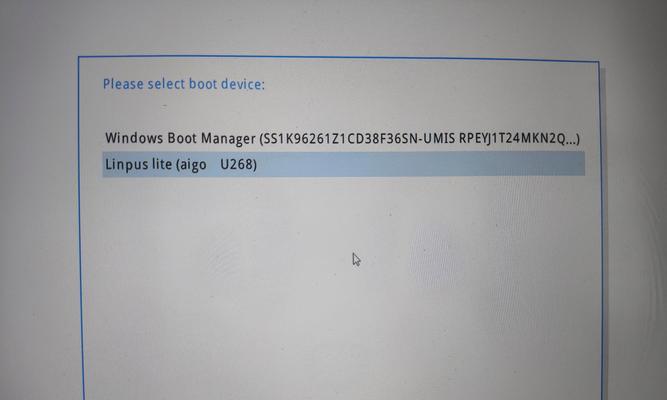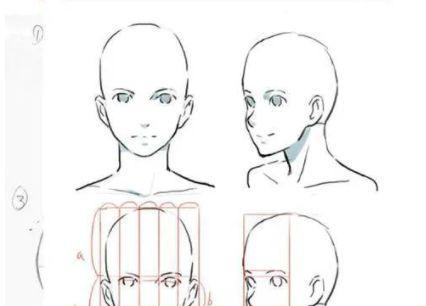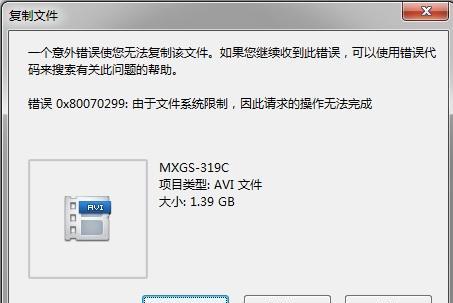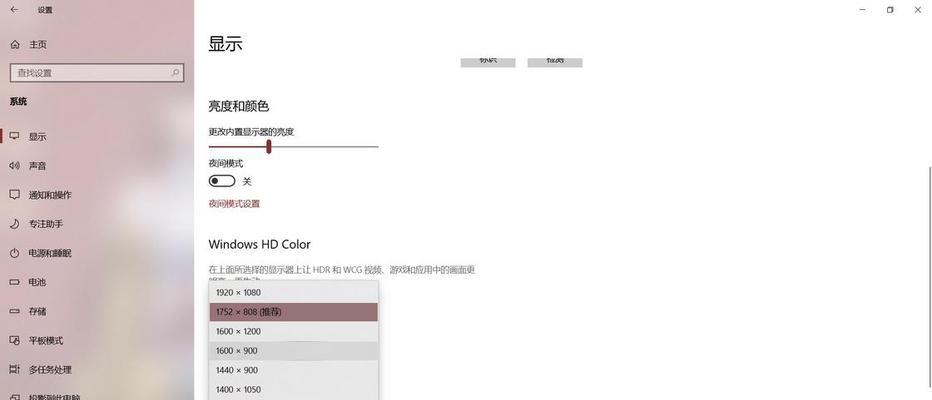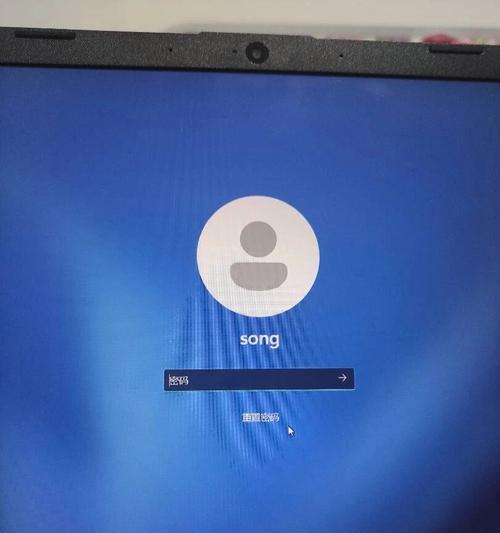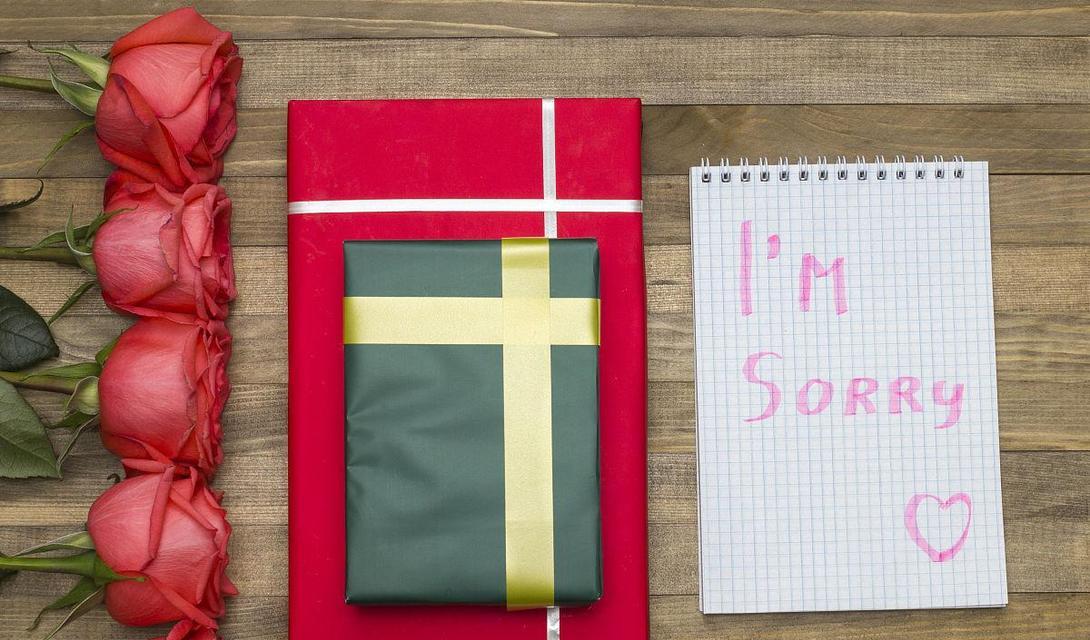随着科技的不断进步,越来越多的人开始使用联想电脑。而在使用联想电脑的过程中,我们可能需要对硬盘进行分区,以便更好地管理和存储数据。本文将为您介绍如何以聚散联想电脑分区的详细步骤和注意事项。
了解分区的基本概念和作用
-分区是将硬盘划分为多个逻辑部分,每个部分都可以独立地存储数据,方便我们对数据进行分类和管理。
-分区可以帮助我们更好地保护数据,当某个分区损坏时,其他分区的数据仍然可以正常使用。
-分区还可以提高系统运行效率,将系统文件和用户文件分开存储,减少碎片化,提高读写速度。
备份重要数据
-在进行分区之前,一定要备份好重要的数据,以防操作失误导致数据丢失。
-可以通过外部硬盘、云存储等方式进行数据备份,确保数据的安全性。
选择合适的工具
-在进行联想电脑分区之前,我们需要选择一个适合的工具来进行操作。
-常见的工具有Windows系统自带的“磁盘管理”和第三方软件如“EaseUS分区助手”等。
打开磁盘管理工具
-打开“磁盘管理”工具的方式是:按下Win+R键,输入“diskmgmt.msc”,回车即可进入磁盘管理界面。
选择要分区的硬盘
-在磁盘管理界面中,找到需要分区的硬盘,在硬盘右键,选择“收缩卷”或“删除卷”。
确定新分区的大小
-在收缩卷或删除卷的对话框中,可以根据实际需求确定新分区的大小。
-可以按照MB、GB等单位输入分区大小,也可以直接拖动滑块进行调整。
点击“确定”进行分区
-确定好分区的大小后,点击“确定”按钮即可开始分区。
-稍等片刻,分区过程将会完成。
格式化新分区
-分区完成后,需要对新分区进行格式化,以便文件系统能够识别并使用该分区。
-右键新分区,选择“格式化”,按照提示进行格式化操作。
设置新分区的盘符
-格式化完成后,我们可以为新分区设置一个盘符,方便我们在资源管理器中找到该分区。
-右键新分区,选择“更改驱动器字母和路径”,点击“添加”按钮进行盘符设置。
为新分区设置标签
-为了更好地管理和识别新分区,可以为其设置一个标签,如“工作文档”、“娱乐视频”等。
-在资源管理器中找到新分区,右键选择“属性”,在标签栏中进行设置。
调整分区大小
-如果后续发现新分区的大小不合适,我们可以通过磁盘管理工具对其进行调整。
-右键新分区,选择“扩展卷”或“收缩卷”,根据实际需求进行调整。
注意事项:避免误操作
-在进行联想电脑分区时,一定要小心操作,以免误删或格式化了重要数据。
-在磁盘管理界面中,务必仔细确认操作对象,避免对其他硬盘或分区进行不必要的操作。
注意事项:操作之前备份
-在进行任何分区操作之前,都要及时备份重要数据,以防操作失误导致数据丢失。
-只有在备份完成后,才能进行分区操作,确保数据的安全性。
注意事项:选择可信赖的工具
-在选择分区工具时,一定要选择可信赖的软件,以确保操作过程的稳定性和数据的安全性。
-可以参考其他用户的评价和专业机构的推荐,选择合适的工具进行操作。
掌握联想电脑分区技巧
-通过本文的介绍,相信您已经了解了如何以聚散联想电脑分区的详细步骤和注意事项。
-掌握了这些技巧,我们可以更好地管理和存储数据,提高电脑的性能和效率。